2016年新版成绩录入系统操作说明
新版教务系统成绩录入操作说明教师

新版教务系统成绩录入操作说明(教师)
步骤1.教学班成绩录入比例设置
菜单路径:
图1教学班录入比例设置路径
进入成绩比例设置界面,然后选择教学班,点击设置,根据需要设置级制和比例,如下图所示:
图2.成绩项目比例设置方式1
如果该教学班已经录入过成绩,需要进入到教学班录入界面(具体路径看步骤2),进入教学班录入界面后,点击左侧黄色框,在里面修改比例和级制,如下图:
图3.成绩项目比例设置方式2
方法1可以较快地设置所有没有输入成绩前的成绩项目比例,如果有成绩后,只能用方法2进入要修改的教学班录入界面修改。
同时,如果选择教学班后,点击设置考试方式按钮,可以对该教学班的考试方式进行设置,方便过滤。
如下图:
图3.教学班设置考试方式
步骤2.成绩录入
菜单路径:
图4.成绩录入路径
进入界面后,选择可录入的教学班,如果该教学班要录入但显示锁定,联系教务处修改,输入课程密码,默认为登录密码,如下图:
图5.选择成绩录入教学班
步骤3.成绩录入方式:
在步骤2进去成绩录入界面后,有2种成绩录入方式,分别为网上直接录入和下载模板录入。
方式1直接录入,如下图所示:
图6.网页上直接录入成绩
方式2下载模板,如下图:
图7.通过模板的方式录入成绩
注意:成绩输入完成之后按提交按钮提交成绩,提交后成绩在这个界面不能在修改。
正方系统-成绩录入操作说明(教师)

正方系统-成绩录入操作说明(教师)一、登录系统,,选择“成绩录入”:
二、在跳转出来的页面,确认学年学期后,输入课程信息或任课教师,点击“查询”;勾选其中显示为“录入”状态的课程:(备注):
1)如课程仍在“锁定”状态,未显示“录入”的,须联系教务处处理;
2)如有提示需要输入“成绩录入密码”的,系统默认为任课教师系统登录密码。
三、勾选其中一门已经显示为“录入“状态”的课程,点击右上角“成绩录入”按钮:
四、在“成绩录入【教学班】”界面,输入学生成绩,并点击“保存”;核实无误后,点击“提交”按钮:
(备注:)
1)提交后成绩不可以修改,如需修改,须提出申请,并完成逐层完成审批后方完成修改;
2)根据我校考试管理办法规定,后台已经设置为“末考卷面成绩未达50分,不予按比例折合计算平时成绩,按卷面成绩为有效成绩”;
3)录入成绩可以在教务系统网页端直接录录,也可以下载模板,输入成绩数据后导入。
修改成绩操作说明:
1、菜单路径:
2、在规定时间内,教师可以在成绩修改界面修改成绩,如果显示如下界面,表示成绩修改时间没有放开。
3、成绩修改后点提交,审核通过后才算完成修改。
正方教务系统成绩录入操作说明

(1)若出现录入状态为“锁定”的,表示教务处暂时还没有开放该教师网上录入成绩权限。
(2)若出现录入状态为“保存”的,表示任课教师已经开始录入成绩,但是没有确认提交,应督促任课教师提交成绩。
(3)若出现录入状态为“录入”的,表示教务处已经开放该任课老师网上录入成绩权限,但任课教师尚未进行成绩录入,系部应督促任课教师在系统开放的期限内进行成绩的录入和提交。
(4)成绩录入其中的保存、提交、清空总评、输出打印等说明。
保存:保留目前已经输入的成绩,进入临时数据库,任课教师下次可以继续录入及修改。
提交:任课老师确认比例、记分制及学生成绩录入无误后,进行提交,提交后成绩将进入正式数据库,教师不得再进行更改。
清空总评:任课教师成绩批量更改时,先清空总评成绩,后进行更改,更改确认后再次保存提交。
苏州经贸职业技术学院教务处
2011-1-11
(2)成绩输入提交时要选择好成绩类型,我院学生成绩暂时除毕业设计及论文外,记分、总评一律为百分制。
(3)总评成绩后的备注情况用于学生缺、缓、免考及作弊等特殊情况,学生有上述情况的,任课教师直接选择备注情况即可,平时、期中、期末等成绩无需进行录入,录入完成后保存或者提交,系统会征对不同情况给予打分处理。
确定后注意网页提示信息:
Байду номын сангаас
注意成绩录入时间控制,超过规定期限的成绩将不能录入,相关后果将按教学规定进行处理。
按“确定”按钮,进入学生成绩录入界面,在左上角输入各部分成绩比例在右上角选择分成绩记分方式百分制。录入成绩按“保存”,全部完成后并检查无误后按“提交”按钮。注:按“提交”按钮后,成绩不能更改。
按“输出打印”按扭可将该班成绩输出打印。教师仅需选择打印其中的格式二即可,同时需按要求进行签字盖章。试卷装订存档时要求的成绩分析表、成绩记载簿等仍按原要求进行不变。
教务系统成绩录入须知

教务系统成绩录入须知
一、操作指南:
1、登录:
通过校园网点击教务网或是直接输入网址:均可进入教务网。
然后点击用户登录进行登录:身份选管理人员,帐号即工号,密码也为工号,登录后修改密码。
2、录入操作:
登录后点击菜单“学生成绩”→“成绩录入”→“分行政班级按课程(或环节)录入成绩”进行成绩录入。
3、注意事项:
①录入成绩后一旦上、选择“保存”后,将无权再作修改,请保存前仔细核对。
(人数较多的区队可先核对一部分保存后再录入其它部分。
)
②不及格的处理:按规定:“平时成绩不合格或期末考核成绩不合格的,总评成绩以不及格论”。
期末考试成绩不合格者,总评成绩为末考成绩,不加平时成绩;平时成绩不合格者,总评成绩一律为45分。
③缺考处理:凡是缺考或是没有成绩的,一定要在成绩备注栏选择“缺考”。
二、要求:
1、准确无误:收到的成绩登记册一定要有教研室、系部主任的签字,核查无误后再开始录入;如录入有误的,须提交更改成绩的书面报告,报系部主任签字同意后,报教务科修改;错误率较高的系部与任课教师将予以通报。
2、按时完成:1月21日下午4:00之前将所有成绩录入完毕。
逾期系统将自动关闭,无法录入。
学生大队要等成绩录入完毕后寄发通知,请各系部不要延误、影响后续工作。
新系统成绩录入方法说明

新系统成绩录入方法说明各学院:目前,我校采用新教务系统录入学生成绩。
同老系统相比,新系统成绩评定更灵活。
针对一门课程,教师可以通过课堂成绩、实践成绩和实验成绩三个维度对学生进行成绩评定。
每个维度,教师又可以设置平时成绩、期中成绩和期末成绩三个选项。
由此实现对学生成绩的多维评定。
具体录入方法如下:一、系统登录方式1:登录学校门户后,点击应用直通车中的”新教务系统”,如下图方式2:进入教务处主页/,点击教师服务中的“新综合教务”。
选择“统一身份认证登录方式”,输入学校门户的账号和密码即可登录系统。
外聘教师用教务登录方式,使用教务号和密码(密码与教务号相同)。
进入系统后,点击页面右侧“常用快捷入口”下的“成绩录入”,进入成绩录入功能,页面显示教师本学期需录入成绩的课程。
二、成绩系数录入点击课程里列表录入系数列的按钮,进入系数录入界面。
1.总成绩由”课堂成绩”、“实践成绩”和“实验成绩”三部分构成,每个部分又分为“平时成绩”、“期中成绩”和“期末成绩”。
教师根据课程性质先确定各部分权重,再进一步确定每个部分平时、期中和期末的权重。
2.在“总成绩”行分别输入“课堂成绩”、“实践成绩”和“实验成绩”系数,三者之和应为1。
3.分别在“课堂成绩”、“实践成绩”和“实验成绩”三行输入“平时成绩”、“期中成绩”和“期末成绩”系数,三者之和应为1。
系数输入完成后,点击右上角“保存”按钮,系数保存后方可录入成绩。
4.成绩系数录入示例:(1)只有课堂成绩,且课堂成绩中平时成绩占30%,期末占70%,则成绩系数如下:(2)课程有课堂成绩和实验成绩,课堂成绩占70%,实验成绩占30%。
课堂成绩中平时成绩占30%,期末成绩占70%。
实验成绩平时占100%。
系数输入如下:(3)课程有课堂和实践成绩,课堂成绩占50%,实践成绩占50%。
课堂成绩中平时成绩占30%,期末占70%。
实践成绩平时占100%。
系数输入如下:三、成绩录入系数录入完成后,点击左侧“成绩录入”,然后点击课程列表的录入成绩按钮,进入成绩录入页面,如下图:1.录入成绩前,请仔细阅读红色提示文本。
2015-16学年新版教务管理系统使用4:学生用户查询成绩及修改(或找回)登录密码的方法

2015-16学年新版教务管理系统使用4:学生用户查询成绩及修改(或找回)登录密码的方法
1、登录新版教务管理系统,登录地址为:http://202.118.116.90/jwgl(系统登录时默认登录浏览器为IE浏览器, 360浏览器、火狐等需在兼容模式下登录)
注:用户名和密码均为学号。
2、学生修改自己的登录账号密码。
学生账号第一次登陆时默认必须要修改
密码,修改后需重新登录系统。
3、登录系统后在首页点击“课程成绩查询”进入成绩查询界面,直接点击“查询”进入菜单,直接点击“查询”进入学生成绩列表。
点击“返回”可回到上一菜单界面。
4、系统默认每页只显示10条数据,我们可以自己设置显示的数量最大值为260。
在系统登录界面中,点击右上角“修改个人信息”项,在弹出的界面中修改“自定义分页数量”中显示的数值为260即可。
5、学生用户修改登录密码的方法
点击系统中“我的桌面”>“修改密码”在当前显示的界面中修改系统登录密码。
(注:密码至少8位且必须包含数字、字母,设置的密码必须牢记。
)
6、学生用户登录密码找回的方法
在系统的登录界面点击“找回学生密码”项,在显示的界面中输入要找回的登录账号(学号),然后点击“下一步”在显示的界面中输入身份证号,再点击“重置密码”。
操作完成后当前学生找回账号的密码会重置为身份证号码后六位,可在登录系统后按步骤“3”重新按个人要求设置密码。
7、点击“学籍成绩”>“学籍信息管理”>“增加”
8、在弹出的界面中核对所显示的学籍信息是否正确,灰色的为不可更改项其他均需要修改或填写。
填写完成后点击“保存”。
新版教务管理系统成绩录入流程
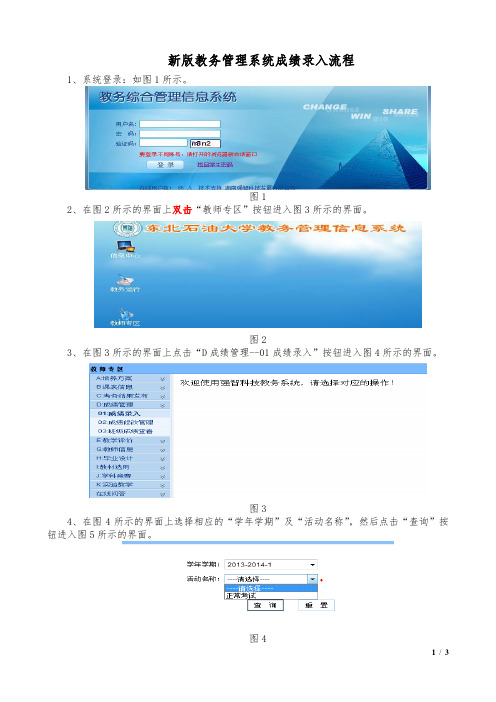
新版教务管理系统成绩录入流程
1、系统登录:如图1所示。
图1
2、在图2所示的界面上双击“教师专区”按钮进入图3所示的界面。
图2
3、在图3所示的界面上点击“D成绩管理--01成绩录入”按钮进入图4所示的界面。
图3
4、在图4所示的界面上选择相应的“学年学期”及“活动名称”,然后点击“查询”按钮进入图5所示的界面。
图4
5、在图5所示的界面中点击“人数”字段对应的数字进入图6所示的界面;或直接进入图7所示的界面,在图7所示的界面上点击“设置”,进入图6所示的界面。
图5
6、在图6所示的界面中选择相应的“成绩方式”,并点击“保存”按钮后,进入图7所示的界面。
图6
7、在图7所示的界面中,成绩录入过程中可以随时点击“保存”按钮进行成绩暂存,所有学生的成绩都录入完毕后才能显示“送审”按钮,若确认成绩无误后可点击“送审”按钮进行成绩送审。
图7
8、成绩录入后,点击图7所示界面上的“打印”按钮,进入图8所示的界面。
图8
9、在图8所示界面上点击“导出成绩单(行政班)”按行政班级导出学生成绩单;若该课程为“重修”,则点击“导出成绩单(按学院-重修专用)”,若该课程为公共基础课或公共选修课,则点击“导出成绩单(按学院-公选专用)”即可。
(注:学生成绩单打印一式三份,两份投递到学生所在院,一份送交开课院保存)
10、打印学生成绩单后,在图8所示界面上点击“导出课程质量分析报告”,打印质量分析报告,并填写报告中的信息即可。
新教务系统成绩录入说明
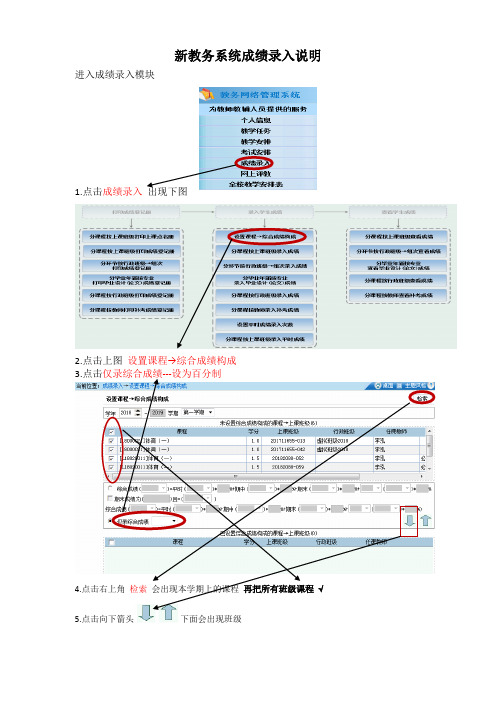
新教务系统成绩录入说明进入成绩录入模块
1.点击成绩录入
2.点击上图设置课程→综合成绩构成
3.
4.
5.点击向下箭头下面会出现班级
6.再点击成绩录入出现下图
7.点击分课程按上课班级录入成绩出现成绩录入界面见下图(如果未出现班级,请老师及时反映给我)
注:点击查看录入时间可看到录入的时间范围
8.点击录入见下图界面----可以录入成绩
注意事项:
成绩录入界面教师
可点击暂存按钮将已录入的成绩
暂存,下次可接着录入。
提交以
后成绩将不能修改,提交成功以
后会弹出操作成功的提示框。
注:系统提供暂存数据导出、打印、删除功能。
老师在提交前可先在暂存状态下导出或打印相关成绩数据进行核对。
如成绩整体录入有误可点击删除暂存。
教师成绩提交一定要慎重,一旦提交将不能放开,只能走成绩修改程序(纸介版)。
- 1、下载文档前请自行甄别文档内容的完整性,平台不提供额外的编辑、内容补充、找答案等附加服务。
- 2、"仅部分预览"的文档,不可在线预览部分如存在完整性等问题,可反馈申请退款(可完整预览的文档不适用该条件!)。
- 3、如文档侵犯您的权益,请联系客服反馈,我们会尽快为您处理(人工客服工作时间:9:00-18:30)。
2016年新版成绩录入系统操作说明
1. 入口
・:UITOI 冃学革■-上«^霍%耳,3<fl
[ _____
2. 教师登录
输入用户名、密码、验证码后点击【登录】
k?3i
Fu 一亠h Y .T rw It
3. 选择学年学期、课程任务、编辑公式
或课程,点击【录入成绩】。
在弹出的窗口中,编辑本门课成绩公式(注意备注
进入东北大学教务处主页 (),点击【本科生成绩录入】;或从查询中心 进入,点击【教师成绩录入】
0 (建议用搜狗及IE 浏览器登录)
」»*柯
7-押弔J 二r.
口
V«(
□ DOB
:c :•飞*迄 増 亠3|声¥11更氏巨i 召
X 】, ,J
二jJLrf 町庁卡#浮*匕..
I. J,TT : r '■去禺 •tu 手2・r*主i 工*I
q ' El"丄 HR JiiPT T F T SlJI*
L F L dp^ ■ I T< ■■iN ■叩 ii ■电
关亍开*;ri —-=siRT* ¥ « =■*> = U
y^wTa
・
“叱•■•=;叭.
・ b :4»l ■ "L* :疏:k. ・F 止"齐电**1 k 〒■噌
*■! ■
-- =-H.i
-=-j-i
-*Bfh
・H :叮*常
amt
r 貝珂W4ii 宅
登录成功之后,先选择学年学期(默认为开课学期)
,选择需要录入成绩的任务
耐;「
P ■
rs
东祀大学tt 务处
斗
-■:丄"•■It; Krniit - -"FiiL!
中的要求),公式详细算法请参阅《东北大学关于本科生课程成绩基本信息管理 相关规定》(教学【2016】25号)。
编辑完毕后,点击【保存公式后录入成绩】
O'C-
IL ■
|[
rc
在此界面,学期选择框后有“退出成绩录入”按钮,点击后可安全退出系统。
4. 录入成绩
(1)录入界面简介
1.进入成绩录入界面(见下图)后,教师首先需要核对教师信息、课程信 息以及学生人数(包括期末人数、重考人数、大补人数)等是否正确。
课程等信息
r ・*匸
功能区
jj
Tf:Bib
Ej
(2)功能按钮简介(详见上图功能区)
1)退出录入:安全退出成绩录入系统;
2)返回:返回到上一界面;
3)导入成绩:将填好成绩的EXCEL表导入系统中,无须手动录入成绩(后面将详细介绍);
4)保存成绩:将录入的成绩保存到系统中。
点击“保存”之后,公式信息也将同时保存更新(为防止成绩信息丢失,建议教师在录入成绩过程中,尽量多次点击“保存”);
5)编辑公式:在进入成绩录入系统之前,教师已经完成公式编辑。
此功能用在教师录入成绩时,需要重新编辑公式(例如:之前成绩公式编辑有误,或者重考等特殊学生成绩公式与其他学生不一致时,此时便需要重新编辑公式)
6)重新计算:当教师在录入成绩时,若重新编辑公式,点击“重新计算” 所有学生的成绩公式都会修改,请老师务必慎重使用此功能;
7)学生范围:在此可以按页选择学生,每页默认35人;
8)提交审核:成绩录入完毕,教师核对无误后保存,点击“提交审核”,即完成成绩录入。
注:提交审核之后,成绩即上报学校并发布,教师不可再修改成绩;提交审核之后,教师方可打印成绩报告单。
(3)成绩录入具体操作:
1)手动录入
«>r*«
t 1: ? ■- □ 3W IM' .
n4L 匕:p
! H ■:> =1 r* fr A
~ —■ -
•.#flJ * -
. r
1
it 1 - 1* :■
卩「L< ■ L ra』Il -
\." <1 平r t. * ■
J 二,1■疋■油B
=疔匚尺■y
,讣1-Pr庶 F *肆卢
"1--fin- F F
n • i?.:■町 1 *
孑 4 ■. 2 b ■ M- * # -C1-7L-* Z " 壬* 1 "1 i 4^ 补* * r # K .«|u t
以第一条为例,在平时成绩、期中成绩、期末成绩栏中录入成绩(注:总成
绩一栏不能直接录入成绩),点击【保存】之后,出现总成绩以及对应的成绩公式,第一条成
绩便录入完毕,然后依次录入其他成绩。
(注:百分制成绩直接录入0-100之间的数字;五分制、二分制、其他、缺考成绩要录入的对应的代码:
优(-11 )、良(-21 )、中(-31 )、及格(-41 )、不及格(-51 )、合格(-39 )、 不合格(-52 )、缺考(-81 )、其他(-92 ))o
成绩全部录入成功之后,为防止数据丢失,请及时点击【保存成绩】 。
若核实无误,点击【提交审核】。
2)批量导入
点击功能区的【导入成绩】,弹出对话框,点击【下载成绩名单】,在下载的 EXCEL 成绩名单里输入成绩,录入结束后保存,点击【浏览】,选择之前保存的 EXCEL 文件,点击【导入EXCEL S 据】,系统会提示导入完成。
为了防止录入数据丢失,成绩导入成功之后请点击【保存成绩】 。
若核实无误,点击【提交审核】。
“ Z
津叭帚削:丰■ *和皿4曲
EXCEL 表中录入百分制、五分制以及二级分制成绩要遵循三种分制 的的录入规
则;若存在特殊成绩,请参照 3)中特殊成绩录入具体操作。
3)特殊成绩录入:
在成绩录入过程中,有些特殊学生(例如重考学生、高水平运动员、内地西 藏新疆班学
•世 ■«
dll 畢巾
早齐£质 ■斗lU Kt.ltd JHd* •■佥屋
空
閑1
匍
7^
-
-LI' /'J < : ■"
1 ■■ -
3
E-1
■ -| U , i
丽f 气
2
4 小“
ER 強7
7
■ ! -
4■丁M * F 界
--.L .3 Jl 35
• BL'*
■ 十「:,
尸町
1 > *1-1 = 1: aL ' 11[: =:11 WH ?]| >1| ; J 「训* .f-- ' ';1||
I'J II
r-p-zj T .广•応
—E
2 1*.7 =哎
-■ + : Tfi^ ■. : 1" 5 r -
r.
=■ ■=
J
翼’:’
ri :.i
J .U -
—I,?—-11'j ” iL ■订 H ■
土寸
注:在下载的
生等等)成绩公式可能不一样,需要重新编辑。
操作方法为:
以下图重考学生为例:将光标放在特殊学生成绩录入方框中,点击功能区【编辑公式】。
在弹出的【编辑公式】对话框里,编辑该学生的成绩公式,点击【保存公式后录入成绩】,然后录入该成绩。
点击【保存成绩】,该重考学生学生的成绩便录入完毕。
5. 打印成绩报告单
成绩提交后,教师要打印成绩报告单交学院存档,则点功能区中的“返
回”按钮,返回到任务选择界面(也是登录后初始界面),每条任务后有“打 印成绩单”按钮,点击该按钮,弹出打印方式选择框。
具体操作位置如下图:
.KK ; ■ .J
■ “ ::
T 门V r ―-「1
-.1 E ..
~i T
* :*! r ■i f t • S 1
H. E =
T J -
L
c * = V
4-
—. JJ
—-L
-
和•
■f 卄
.L
,1 i ."
■i
L * E ,
-!
忑J T, c - -「
1 ―
L J A ,
E
:.YJZ ■
艸二
TF
…二L
:'
E -叫
>1;
:-■ ■ 1匸
—i ' ■ 呷■
右 ff* ■ <ri i
7¥
L J
r <- J* s
十 in.
■ 0*
八 I H.
■h
iiRM** ** - I' z ・4 *1* g
rt!i 曲比*
Il
w > ivHr.
L. a * 1 plfl * 陆才
v
部学生的成绩报告单;2.非重考成绩单(按班级):按班级打印期末考试类 型学生成绩报告单,后附分析图表;3.非重考成绩单(按年级学院):按年级
类型学生成绩报告单。
教师可根据自己的需求和实际情况打印不同类型成绩报告单存档。
6、网页错误等处理
若录入成绩、打印成绩单时出现页面不显示、乱码等问题,请尝 试点击地址栏后部的“兼容性视图”按钮,或换用其它浏览器重新登 录。
nS£et
■«万11
K^llw 3-11
*»
*S
nww*
krtJVifr^ <ifriWL.h-Edfrf
系统提供四种方式打印成绩报告单(见上图)
,1.打印成绩单: 打印全
和学院打印期末考试类型学生成绩报告单; 4.重考成绩单:打印所有重考。
